地図の基本操作
地図画面表示
地図画面上に表示される情報の説明および役割を説明します。地図画面を表示するには、メインメニューの[ ]にタッチします。
]にタッチします。
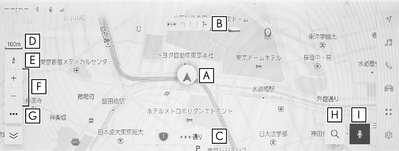
-
自車位置マーク
現在位置と車が向いている方角を表示します。
-
レーン(車線)表示
通過および分岐する交差点の車線を表示します。(地図データに情報のある交差点のみ)
目的地案内中は走行を推奨する車線がハイライト表示されます。
-
名称表示状況により次のものを表示します。(地図データに情報のある地点のみ)
-
走行している道路の名称
-
-
スケール表示
表示させている地図の縮尺を表示します。
-
方位マーク
地図の方角を表示します。タッチすると地図の向きが切りかわります。
地図向きの切り替えについては、地図の向きの切り替えをご覧ください。
-
拡大/縮小ボタン
地図の表示を拡大/縮小します。
-
表示設定ボタン
表示変更画面を表示し、周辺施設の表示設定などを変更できます。
-
目的地ボタン
目的地の検索画面を表示します。
-
マイクボタン
音声操作画面を表示します。
知識
本書で使用している地図画面は、一部の説明を除き、VICS非表示の画面を使用しています。
車の現在地の表示
現在地は自車位置マーク[ ]で表示されます。
]で表示されます。
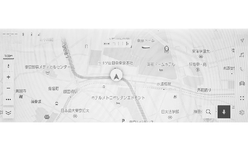
地図画面をスクロールしたときは[ ]、またはメインメニューの[
]、またはメインメニューの[ ]にタッチすると、現在地地点に戻ります。
]にタッチすると、現在地地点に戻ります。
知識
-
走行中は表示される道路が制限されます。(幅5.5m未満の道路などは表示されません。)ただし、幅5.5m未満の道路を走行したときなどは、必要に応じて表示されます。
-
新車時、および補機バッテリーターミナルを脱着したあとは、実際の現在地と異なる場所に自車位置マーク[
 ]が表示されている(自車位置マーク[
]が表示されている(自車位置マーク[ ]がずれている)ことがあります。ただし、地図の自車位置マーク[
]がずれている)ことがあります。ただし、地図の自車位置マーク[ ]がずれても、しばらく走行すると、マップマッチングやGPS情報が利用されて、現在地が自動的に修正されます。(場合によっては、数分程度かかることがあります。)GPS情報が利用されず、現在地が自動的に修正されないときは、安全な場所にいったん停車して、現在地の修正を行ってください。
]がずれても、しばらく走行すると、マップマッチングやGPS情報が利用されて、現在地が自動的に修正されます。(場合によっては、数分程度かかることがあります。)GPS情報が利用されず、現在地が自動的に修正されないときは、安全な場所にいったん停車して、現在地の修正を行ってください。 -
地図色によって自車位置マーク[
 ]の形状は変わります。
]の形状は変わります。 -
地図データに情報がないときは、路線名/路線番号は表示されません。
地図のスケール(縮尺)の切りかえ
地図の拡大/縮小ができます。
地図画面上の[ ] (拡大)または[
] (拡大)または[ ](縮小)にタッチします。
](縮小)にタッチします。
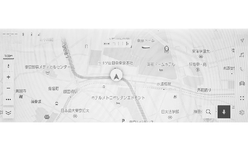
-
画面のピンチイン/ピンチアウト操作や特殊なタッチ操作でも縮尺を切りかえることができます。
-
ダブルタップで拡大:画面に素早く2回タッチ
-
タッチで縮小:画面に2本指を揃えてタッチ
-
-
[
 ]/[
]/[ ]を長押しすると無段階に縮尺が切りかわります。
]を長押しすると無段階に縮尺が切りかわります。
市街図の表示
地図を拡大したときに、市街図を表示させることができます。
スケール表示が50m のとき[ ]にタッチします。
]にタッチします。
市街図表示を解除するときは、[ ]にタッチ、または画面のピンチイン操作をします。
]にタッチ、または画面のピンチイン操作をします。
知識
-
地図データに情報がないときは、市街図は表示されません。
-
市街図がない地域に地図または現在地を移動させると、市街図表示は自動的に解除されます。
地図の向きの切りかえ
車の進行方向に合わせて地図の向きを切りかえることができます。お好みに合わせて変更してください。
地図画面上の[ ]にタッチするごとに、ノースアップ表示、 ヘディングアップ表示または3D表示に切りかわります。
]にタッチするごとに、ノースアップ表示、 ヘディングアップ表示または3D表示に切りかわります。
-
ノースアップ表示[
 ]
]車の進行方向に関係なく、つねに北が上になるように地図を表示します。
-
ヘディングアップ表示[
 ]
]車の進行方向がつねに上向きになるように地図を表示します。
-
3D表示[
 ]
]地図を立体的に表示させることができます。3D表示に切りかえているときは、車の進行方向がつねに上向きになるように地図を表示します。
知識
-
3D表示の角度を調整することができます。
-
ヘディングアップ表示と3D表示は、目的地の設定で呼び出した地図や全ルート図表示画面などの現在地画面以外の地図にするとノースアップ表示になりますが、現在地画面にするとヘディングアップ表示または3D表示に復帰します。
地図の動かし方
タッチした地点が画面の中心になるように地図を動かすことができます。
-
タッチした地点が画面の中心になるように移動します。
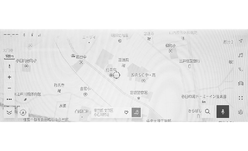
-
タッチした地点に施設情報がある場合は詳細が表示されます。
-
地図をスクロールして任意の地点で[
 ]にタッチすると、新規目的地/経由地として設定することができます。
]にタッチすると、新規目的地/経由地として設定することができます。 -
地図をスクロールして任意の地点で[
 ]にタッチすると、お気に入りに登録することができます。
]にタッチすると、お気に入りに登録することができます。 -
[
 ]または[
]または[ ]にタッチすると、現在地に戻ります。
]にタッチすると、現在地に戻ります。
知識
画面のフリック操作やドラッグ操作で地図を移動させることもできます。
合わせて見られているページ
